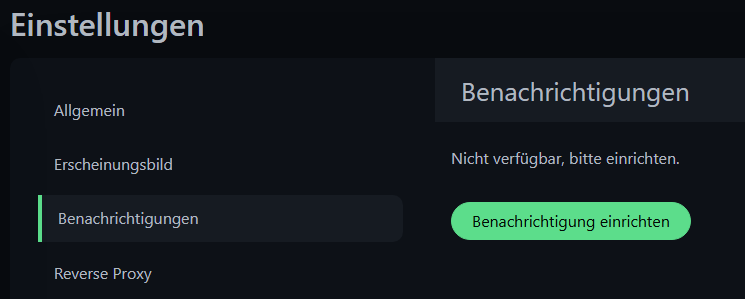So hast du dein Homelab im Blick! | Uptime Kuma

Übersicht
In diesem Beitrag widmen wir uns der Überwachung unseres Homelab´s. Mit Uptime Kuma können wir Docker Container, VM´s und vieles mehr simpel monitoren.
Ein Video zu dem Beitrag findet ihr hier: https://youtu.be/Oew-36RLOPU
Compose
Das Compose-File für Uptime Kuma ist super simpel und kurz gehalten. Wir nehmen wieder unsere typischen Anpassungen vor, um das Webinterface per https erreichen zu können, viel mehr muss auch garnicht angepasst werden.
services:
uptime-kuma:
restart: always
volumes:
- uptime-kuma:/app/data
- /var/run/docker.sock:/var/run/docker.sock
container_name: uptime-kuma
image: louislam/uptime-kuma:1
networks:
reverse-proxy: null
volumes:
uptime-kuma: null
networks:
reverse-proxy:
external: trueEintrag im Nginx Proxy Manager
Damit der Container über https erreicht werden kann, muss dieser im Nginx Proxy Manager eingepflegt werden.

Erster Start
Nachdem der Container läuft und der Eintrag in Nginx entsprechend besteht, können wir nun zu der gewählten URL im Browser navigieren. Dort angekommen erstellen wir ähnlich wie bei Dockge nun einen Benutzeraccount.
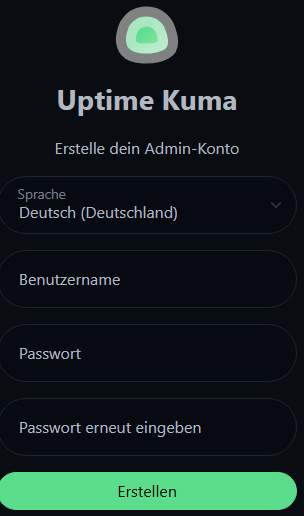
Anschließend sind wir auch schon auf der Startseite und können mit dem nutzen von Uptime Kuma beginnen.
Docker Host einrichten
Um unsere bestehenden Docker Container überwachen zu können, müssen wir unseren Docker Host in Uptime Kuma anlegen. Das machen wir in den Einstellungen, zu denen ihr gelangt wenn ihr oben Rechts auf euren Buchstaben klickt.
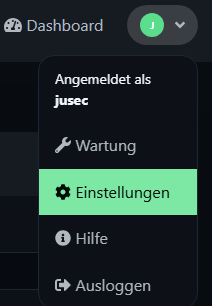
In den Einstellungen navigieren wir zu dem Reiter Docker-Hosts und klicken auf den Button Docker Host einrichten
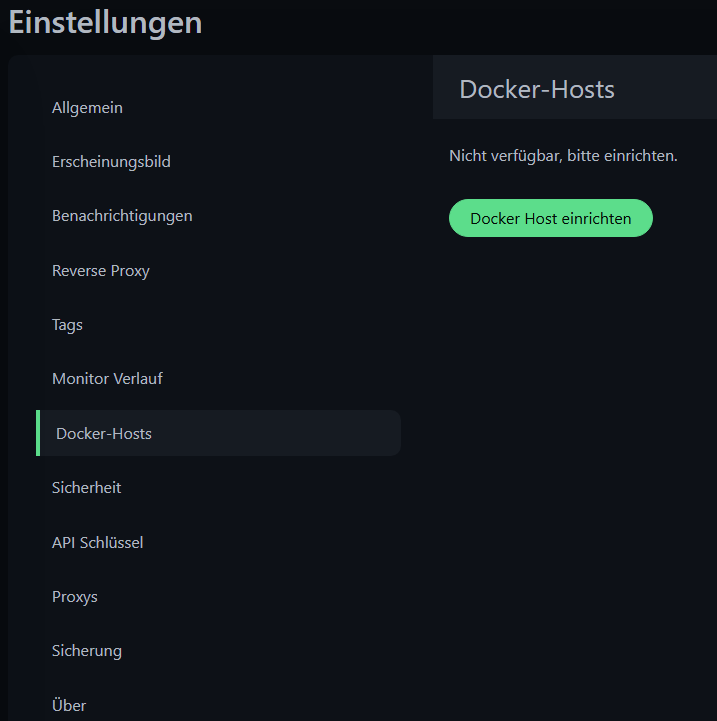
Die beiden wichtigen Felder sind bereits vorausgefüllt, wir müssen nur noch einen Anzeigenamen für den Host festlegen.
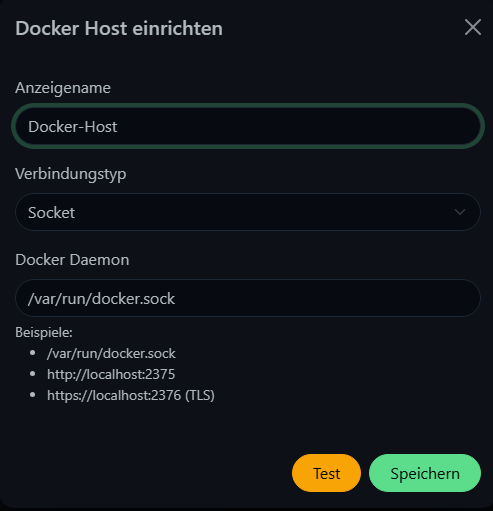
Fertig. Der Host kann jetzt für unsere Docker Container verwendet werden.
Docker Container monitoren
Um nun einen Container überwachen zu können, klicken wir auf “Neuen Monitor Hinzufügen”. Im Dropdown “Monitor-Typ” wählen wir Docker.
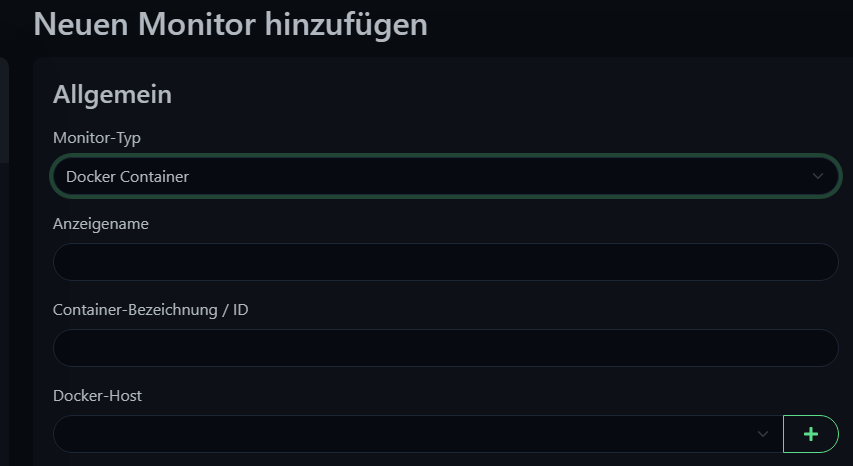
In dem Bild oben sehen wir schon die wichtigsten Felder. Hier suchen wir uns nun einen Anzeigenamen aus, geben die Container-ID bzw. Container-Namen von dem gewünschten Container ein und wählen unseren Docker-Host aus.
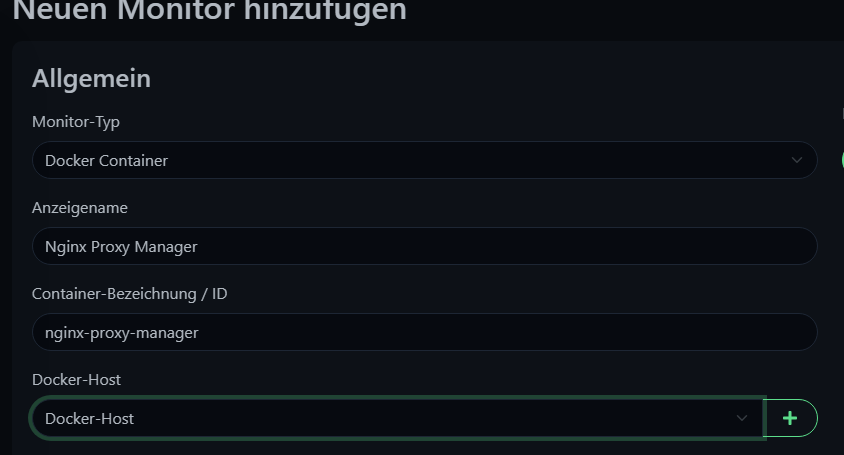
Weiter unten habt ihr die Möglichkeit wahlweise noch eine Gruppe zu erstellen, oder den Eintrag mit Tags zu versehen.
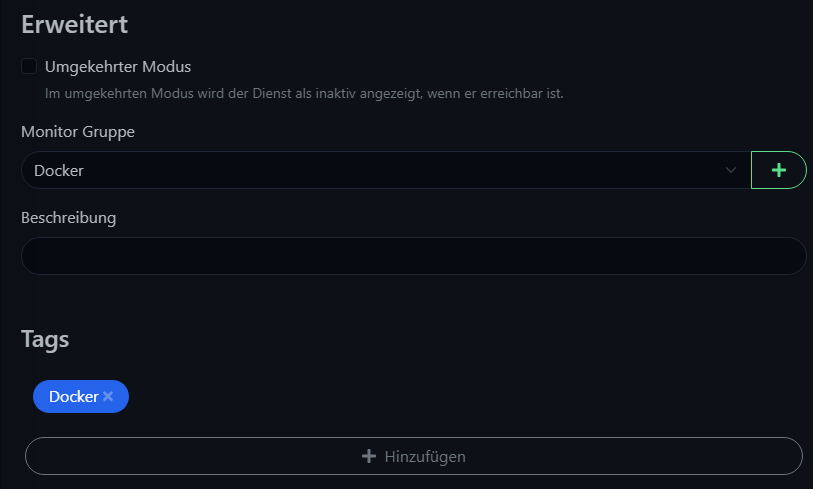
Wenn wir das ganze jetzt speichern sehen wir das unser Nginx Container läuft.
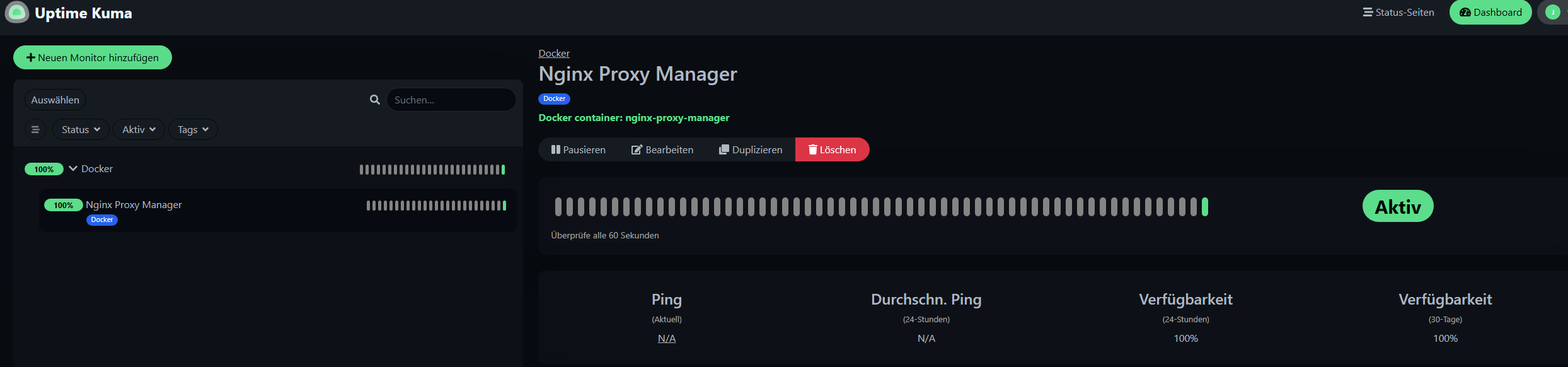
Weitere Geräte hinzufügen
Uptime Kuma kann natürlich noch mehr Überwachen als nur Docker Container. Wollt ihr bspw. euren Proxmox Host überwachen, könnt ihr dies mit dem monitor-typ Ping realisieren. Wenn ihr bspw. eine Website überprüfen wollt, macht ihr dies mit dem monitor-typ https.
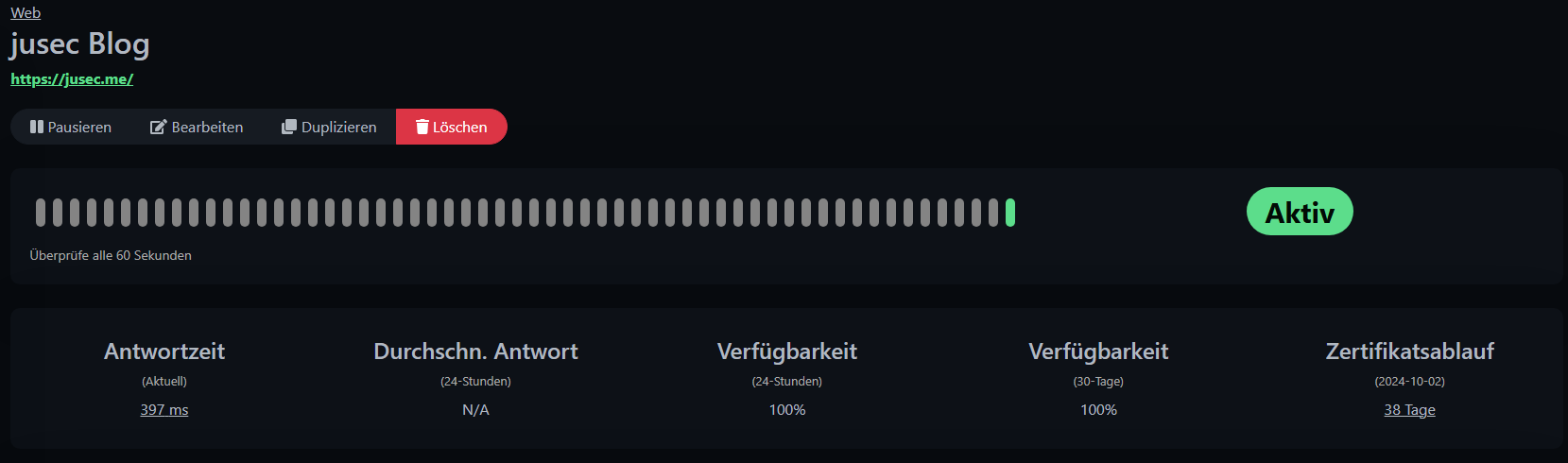
Benachrichtigungen
Unter den Einstellungen findet ihr einen Reiter für Benachrichtigungen, hier könnt ihr eine für euch passende Benachrichtigungsmöglichkeit konfigurieren.